
Didier Gbenou
MemberForum Replies Created
Bonjour Gerald . Tu peux utiliser la fonction Refresh() juste après tes formules
CommentID=K5YjxTIug22rBfc, PostID=QDZjxvop1HhraoY
@Geoffroy WAGNER C’est toi le spécialiste maintenant 😉.
Sinon pour référence, ce sont les modèles d’URI Office. Ils peuvent être utilisés pour la plupart des applis offices.
https://docs.microsoft.com/fr-fr/office/client-developer/office-uri-schemes
CommentID=j8737R0FpsHptWH, PostID=TwsZWBw2TFAkXSc
Didier Gbenou
Member5 mars 2022 at 23h10 en réponse à: Adaptabilité des composants sur mobile et tabletteSalut @Alexandre.
Pour changer les dimensions et autres proprietes en fonction de la dimension de ton écran, la clé reside dans la formule Parent.Size.
Juste quelques petites infos a propos:
1) Désactiver l’option Scale to fit
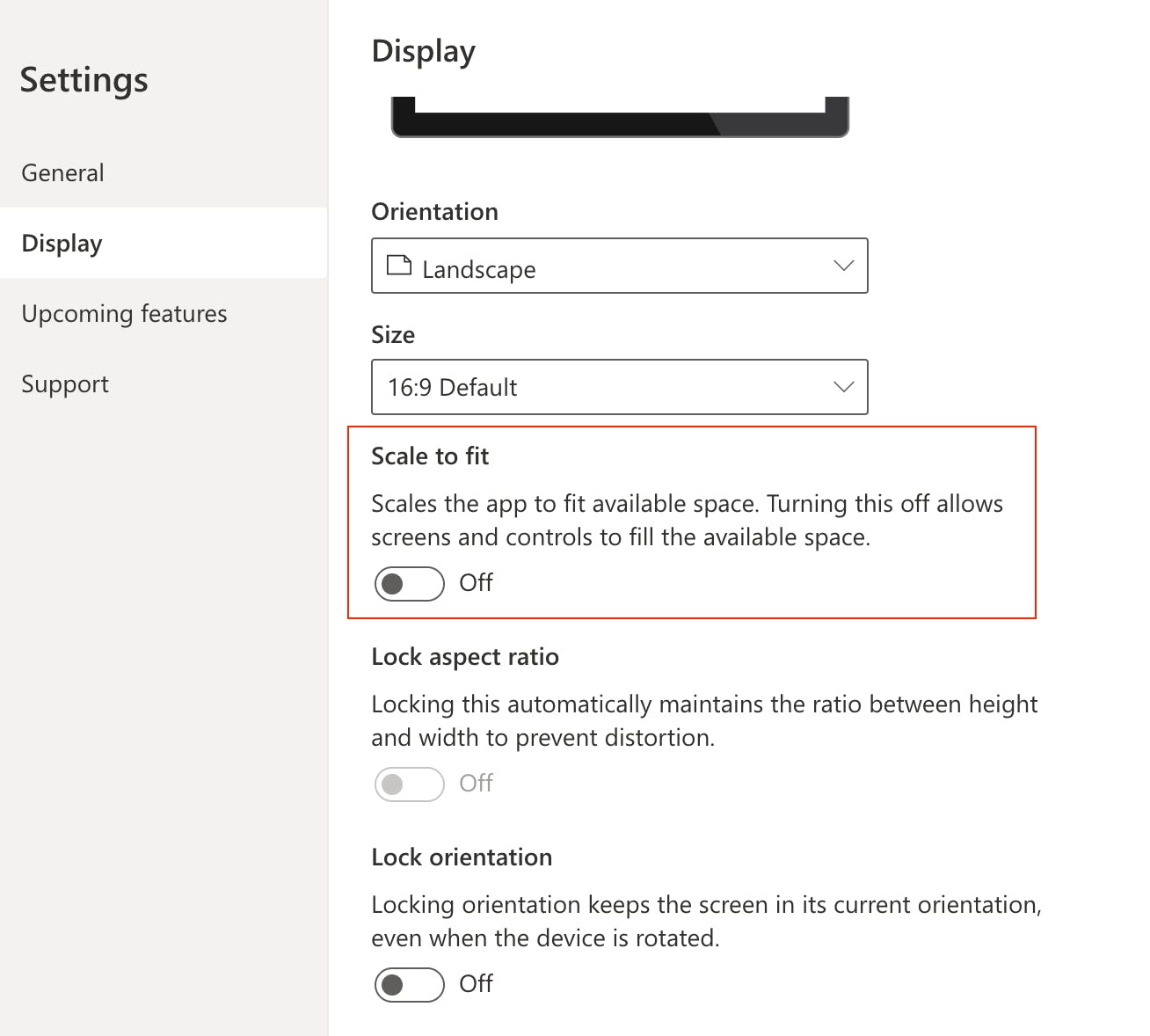
2) Utiliser la formule Parent.Size pour changer tes dimensions en fonction de la taille de l’écran.
https://www.youtube.com/watch?v=1o2L0DADzKQ
https://docs.microsoft.com/en-us/powerapps/maker/canvas-apps/create-responsive-layout
CommentID=phSarXEdgaoIckd, PostID=Cng1lq2mFq0ugdx
Merci @Alexandre. On pourrait deplacer ce post dans la base de connaissances
CommentID=pCYZOSSf3pKeBKx, PostID=GwtPOEVrD3YiCGN
Salut @Vince,
@R3dKap a peut être des tutos en Français.
En anglais, il y en a plusieurs sur le net.
Voila quelques uns ci dessous:
https://laurakokkarinen.com/the-ultimate-guide-to-microsoft-teams-based-approvals/
Essaie de t’amuser avec le connecteur. C’est le meilleur moyen d’apprendre 😉 .
https://france.flow.microsoft.com/fr-fr/connectors/shared_teams/microsoft-teams/
Je l’ai utilise a plusieurs reprises dans le passe donc si tas besoin d’une aide spécifique, n’hésites pas a demander.
Designer adaptive cards -> https://adaptivecards.io/designer/
CommentID=gN9pElECVNDZD5C, PostID=NlczWwApQW52UgZ
Salut @philippe , je pense qu’un petit appel s’impose. Peux- tu m’ajouter sur LinkedIn? https://www.linkedin.com/in/didi1
CommentID=TnkoNKTnbSHFvsl, PostID=5Dnv5JXfWOXWKvQ
Salut @philippe ,
Désolé, je suis un peu occupe au TAF ces jours-ci.
Je viens de réaliser que la solution du flux n’est pas la meilleure parce qu’elle peut créer une loupe infinie (Quand un élément est modifié , le flux modifie l’element. Du coup, le flux se déclenche encore et ainsi de suite…)
Comme je l’avais dit plus haut…
Un moyen serait de manuellement specifier la valeur de cette colonne “INVOICE” quand tu crée un nouvel élément dans ton appli PowerApps (A l’intérieur de ton Patch).
Juste avant de faire ton Patch, tu peux savoir si l’utilisateur a ajouté une pièce jointe dans ton appli PowerApps ou pas. En fonction de ça, tu peux automatiquement specifier la valeur “Invoice available” ou “Invoice NOT available”.
Si tu veux toujours utiliser la solution du flux, utilise plutôt le déclencheur lorsqu’un element est créé.
Dis mois si ca satisfait aux requis de tes utilisateurs.
Je t’envoies une autre version du flux si ça te va.
Merci!
N’oublies pas de me taguer pour que je puisse recevoir un update.
CommentID=IrwOH5q1uN07Z4p, PostID=5Dnv5JXfWOXWKvQ
Salut @philippe ,
Peux tu attacher ton flux ici tel que tu l’as?
Je vais jeter un coup d’oeil.
Merci!
CommentID=Yl7UOZTHKpx0WJA, PostID=5Dnv5JXfWOXWKvQ
@philippe , tu peux utiliser les memes valeurs qui viennent de ton déclencheur (trigger) vu qu’elle ne changent pas. Suis l’exemple du champs titre comme ci-dessous:
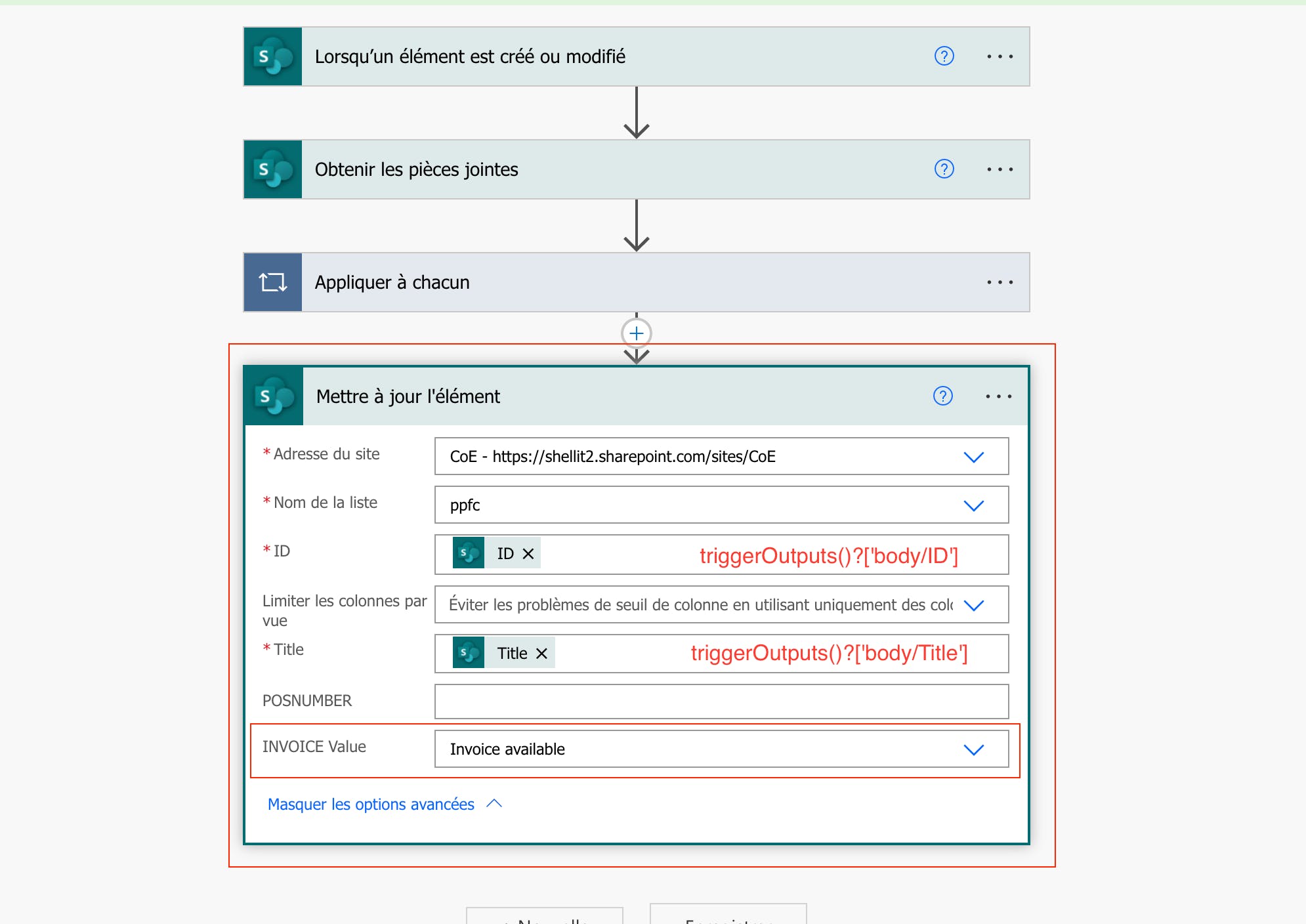
Merci!
CommentID=NsbPwNF3UfgEGQZ, PostID=5Dnv5JXfWOXWKvQ
Salut @philippe ,
Un moyen serait de manuellement specifier la valeur de cette colonne “INVOICE” quand tu crée un nouvel élément dans ton appli PowerApps (A l’intérieur de ton Patch).
Juste avant de faire ton Patch, tu peux savoir si l’utilisateur a ajouté une pièce jointe dans ton appli PowerApps ou pas. En fonction de ça, tu peux automatiquement specifier la valeur “Invoice available” ou “Invoice NOT available”.
Un autre moyen serait de faire la meme chose dans le flux que tu as déjà comme ci-dessous.
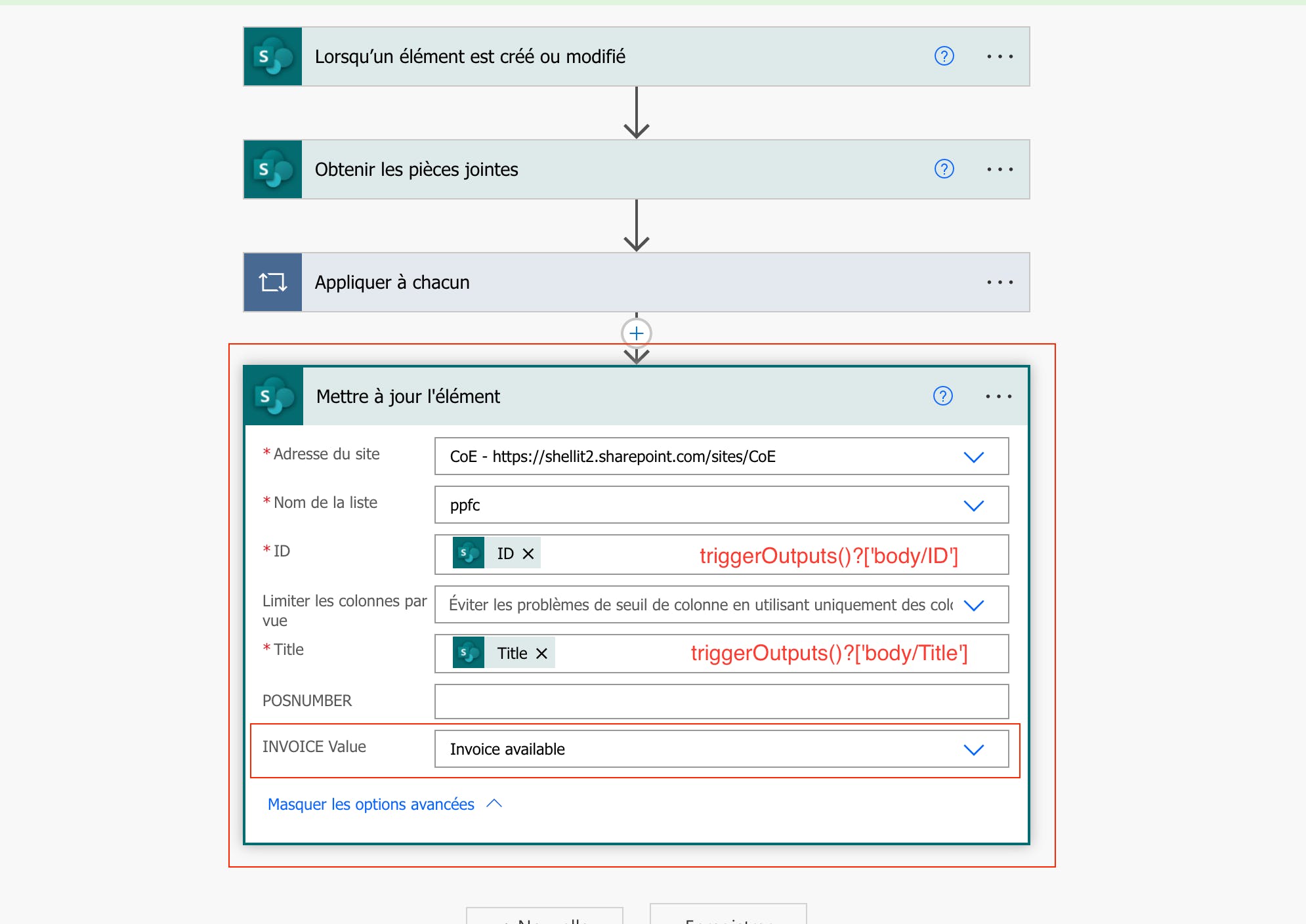
Merci!
CommentID=9OFv18tZnFne5Cs, PostID=5Dnv5JXfWOXWKvQ
Salut @Alain ,
Peux-tu nous donner un peu plus de détails sur ton application?
Des captures d’écran pour expliquer comment tes utilisateurs entrent les valeurs de tes colonnes et aussi à quel endroit tu as le ForAll().
Ça nous permettra de mieux nous immerser dans ton application et mieux comprendre comment t’aider.
J’ai l’impression que tu as déjà la formule qu’il faut mais tu sais pas comment l’appliquer dans PowerApps.
Merci!
CommentID=BeZZFx2OvN4RIPO, PostID=L7zl88l0GW9cuxO
Ravi de l’apprendre @philippe 😀
CommentID=mtWoSIrdbXL3frq, PostID=5Dnv5JXfWOXWKvQ
Salut @philippe ,
Pas de soucis 😀.
Si vous utilisez la meme liste SharePoint dans PowerApps, le flux doit aussi se declencher automatiquement.
Le flux doit se déclencher automatiquement quand un nouveau élément de la liste est ajouté ou modifié, manuellement en utilisant SharePoint ou automatiquement en manipulant la liste par PowerApps.
@R3dKap, suis-je correct?
Si ça ne marche pas, assure toi que ton appli PowerApps arrive à créer des éléments dans SharePoint.
Tu peux aussi partager plus de détails sur ton appli pour qu’on puisse voir si tout va bien.
Merci!
CommentID=4Jyawo5g0iQ7wJt, PostID=5Dnv5JXfWOXWKvQ
Salut @philippe ,
J’ai pu reproduire l’erreur et en fait le bon paramètre n’est pas dans l’étape “Créer un fichier”.
Voila ci-dessous les formules a utiliser dans chaque case:
Addresse du site ->
ton addresse de site SharePointChemin d’access du dossier ->
concat('/REQUEST AFF 2022 DATA/', triggerOutputs()?['body/POSNUMBER'])(Ici, tu as boddy au lieu de body)
Nom de fichier ->
items('Appliquer_à_chacun')?['DisplayName']Contenu du fichier ->
body('Obtenir_le_contenu_de_la_pièce_jointe')
Actuellement dans ton flux, tu utilises
Contenu du fichier ->
body('Obtenir_les_pièces_jointes')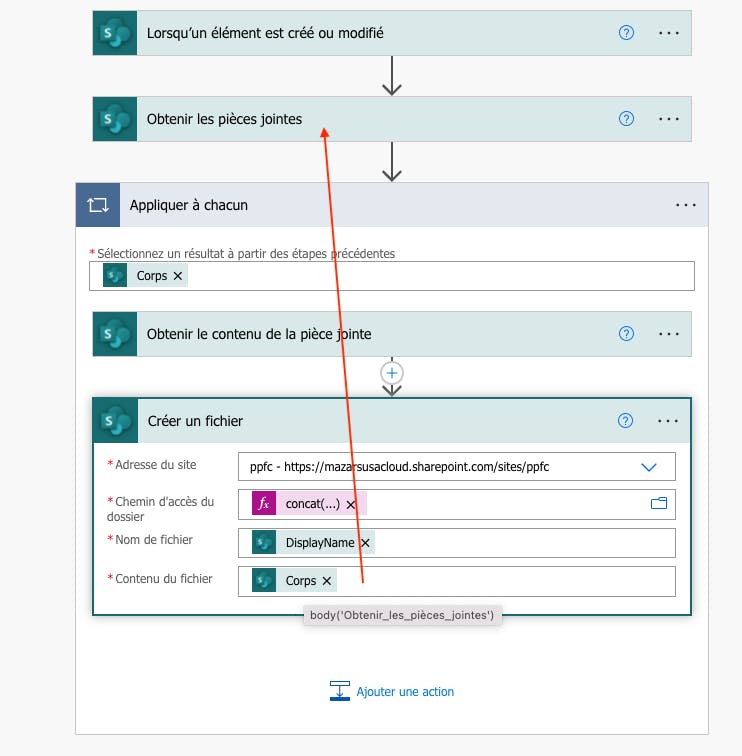
Il te faut utiliser
Contenu du fichier ->
body('Obtenir_le_contenu_de_la_pièce_jointe')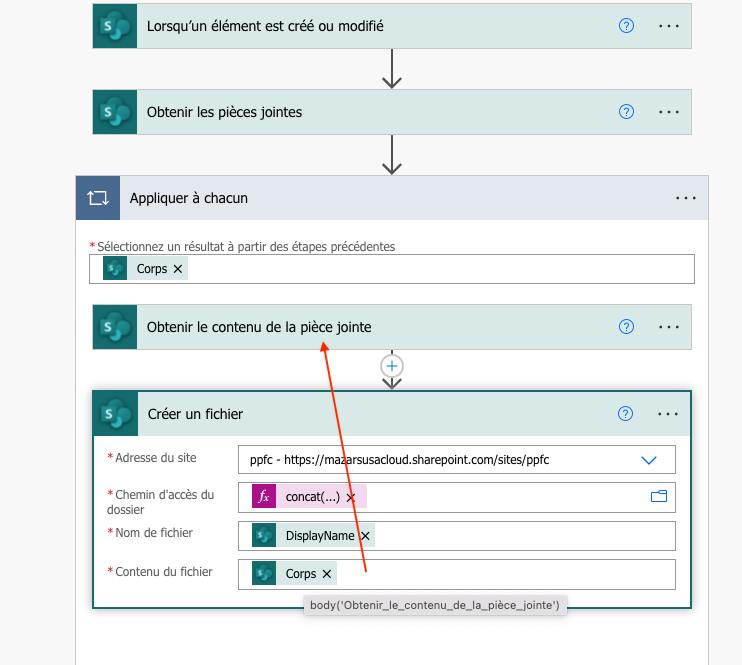
Fais moi savoir de la suite.
Merci 😉
CommentID=XWg3t2Sy4Eei4Dn, PostID=5Dnv5JXfWOXWKvQ
